|
1 - "Editor" モードでEmbirdを起動します。 2 - "File" メニューから "Open" を選択し、Jumbo HoopまたはViking Plus Hoop用に修正したいデータを開きます。 ここでは開いたデータを2つ、または3つに分けることを説明します。 3 - 図1のように、"Hoop Size"(枠サイズ)ボタンを押してください。 |
図1
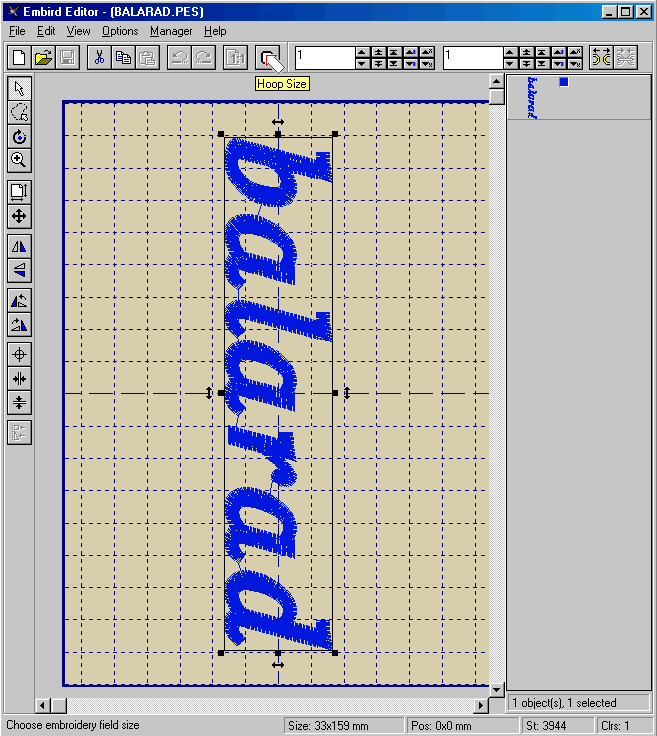
|
4. - 枠を選択するウィンドウが開くので、使用する枠を選択します。(図2参照) ここでは、Brother Jumbo Small を選択しています。 |
図2
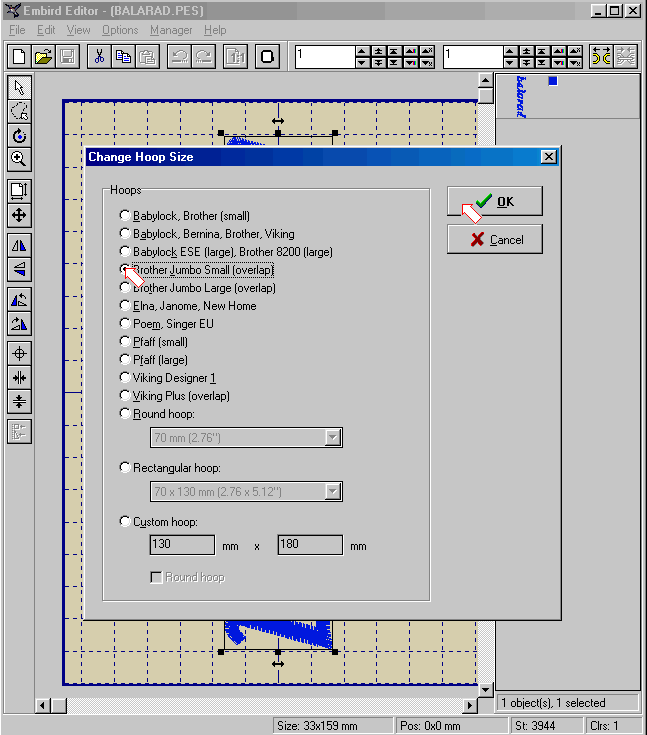
| 5 - ここで背景に表示されている青・赤・緑のどの位置にある枠よりも刺繍データが大きいため、はみ出てしまっているのが分かります。 つまり、2つに分けなくては刺繍できません。 ここでの最も良い方法は、赤と青の枠が重なってる領域内で刺繍データを分割することです。(図3参照) "Freehand Select Mode"(フリーハンド選択モード)を利用して刺繍データを分割します。 更に詳しい柄の分割方法に関しては、"Interactive Free-Hand Splitting"のチュートリアルを参照してください。 |
図3
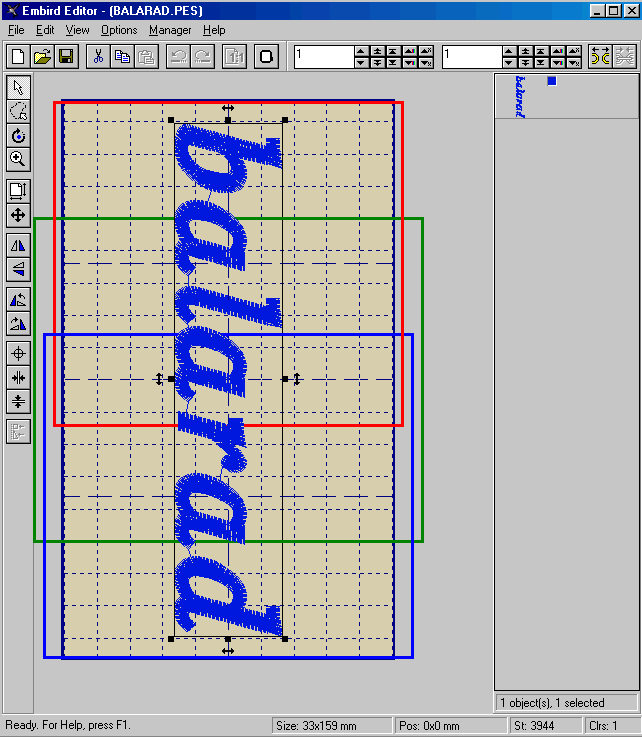
| 6 -まず画面左端にあるフリーハンド選択ボタンをクリックし、分割したい「rad」部分を選択します。 これは、選択したい部分の周りを数回クリックし、最後にダブルクリックすればOKです。 選択し終わったら画面右上にある「Split」ボタンを押します。(図4参照) |
図4
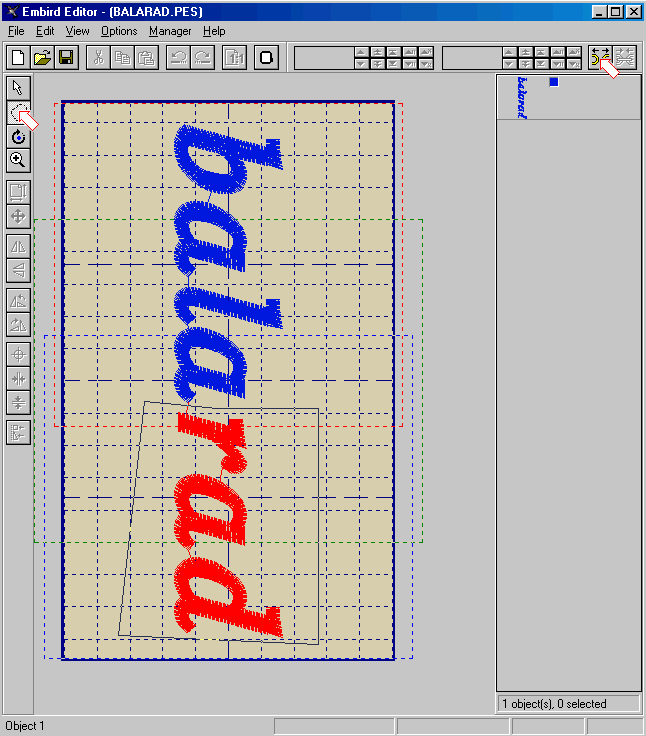
| 7 - すると、右端のオブジェクトオーダーバーで、刺繍データが2つに分割されたことが確認できます。(図5参照) これで、それぞれのオブジェクト(刺繍データ)がそれぞれの枠の中に収まっているわけです。 この場合は、「bala」が赤い枠、「rad」が青い枠です。 |
図5
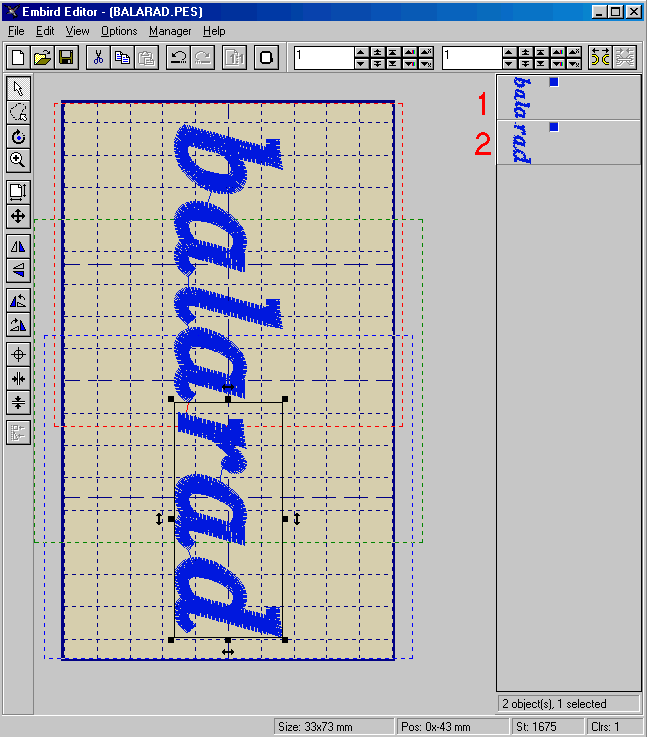
| 8 - "File" メニューから "Save As" を選択してデータを保存します。 |